win10表情符号大全,轻松玩转趣味输入模式
时间:2025-06-07 19:15:14 250浏览 收藏
想让你的Win10电脑输入更富有趣味吗?本文为你带来一份详尽的Win10表情符号全攻略!尽管不建议在所有文件命名中使用表情符号,但偶尔用它们来个性化文件,的确能增添不少乐趣。Windows 10终于提供了便捷的表情符号面板访问方式,让你轻松输入各种表情。本文将详细介绍如何在Win10系统中启用并应用表情符号,包括使用快捷键Shift + Ctrl + B快速打开表情符号面板,以及在拼音输入法状态下通过输入字母触发表情符号选项。此外,你还将了解到表情符号面板中隐藏的各种特殊符号,如常用符号、单位符号,甚至是颜文字,让你的输入更具个性化。快来学习Win10表情符号的使用技巧,开启你的趣味输入模式吧!
尽管我不推荐在Windows 10电脑上为大部分文件添加表情符号,但有时按照您喜爱的角色来命名文件确实能让工作变得有趣。幸运的是,如今Windows 10已为表情符号面板提供了便捷的访问方式——微软,你们终于行动了!
当然,并非所有的表情符号都能正常运作,尤其是在PowerShell中查找它们或者在Word或PowerPoint文件中建立链接时可能会遇到问题。不过,如果您能克服这些困难,那么这将会是一种很有趣的体验。
在Windows 10系统中使用表情符号的方法如下:
Windows10系统中如何启用并应用表情符号
首先,请熟悉键盘上的Shift(上档)键和Ctrl(控制)键。
因为切换输入法需要用到这两个键:按下Shift + Ctrl组合键即可切换输入法。
启用表情符号的方法
方法一:
打开记事本,按下Shift + Ctrl组合键切换到“中文(简体、中国)微软拼音”输入法,接着按下Shift + Ctrl + B组合键,表情符号面板就会出现在记事本窗口中;
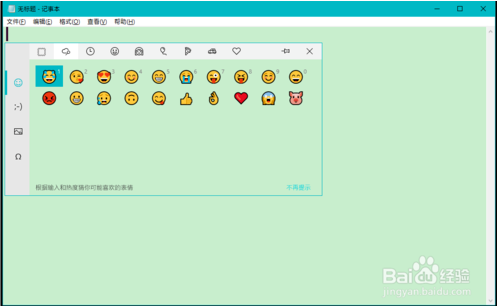
在编辑框内,同样可以在“中文(简体、中国)微软拼音”状态下按下Shift + Ctrl + B组合键,直接输入表情符号;
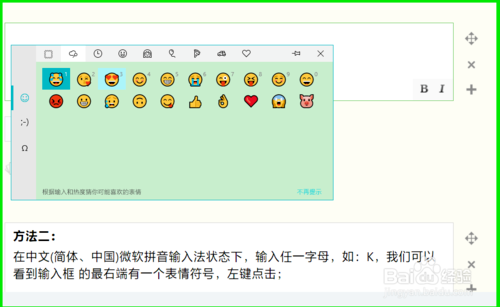
方法二:
在“中文(简体、中国)微软拼音”输入法状态下,输入任意字母,比如K,你会发现输入框右侧出现了一个表情符号,点击该符号;
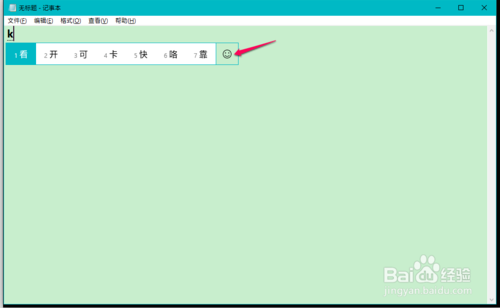
点击后就能打开表情符号面板,表情符号随即显示在记事本窗口中;
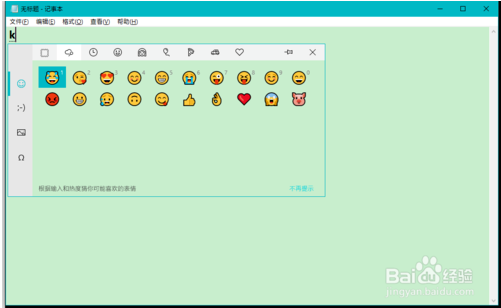
选中需要输入的表情符号,单击鼠标左键,即可将其插入到记事本窗口中,如下所示;
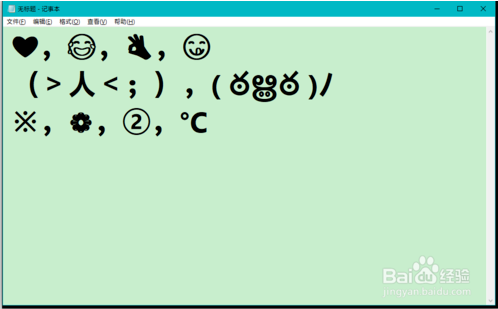
表情符号中特殊符号的应用:
不论是拼音输入还是五笔输入,某些特殊字符的输入往往较为复杂,但在表情符号中,您可以找到一些特殊的符号,例如:
常用符号输入:
℃、※、②、❁、°、①等;
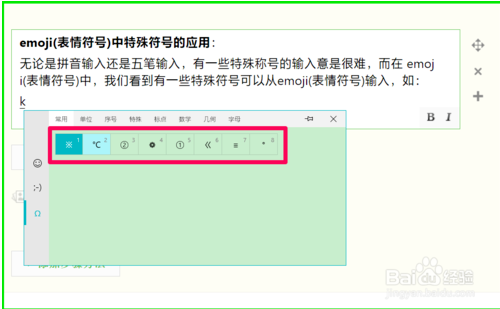
单位符号输入:
℃、℉、$、£、₠等;
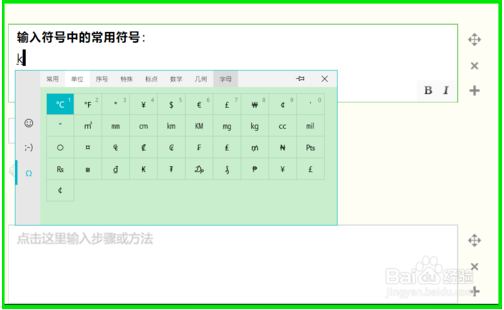
特殊符号输入:
☚、☛、☝、☟、☢、☣、♆、♂、♀等;
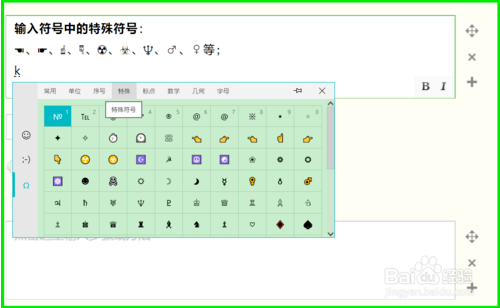
表情符号输入:
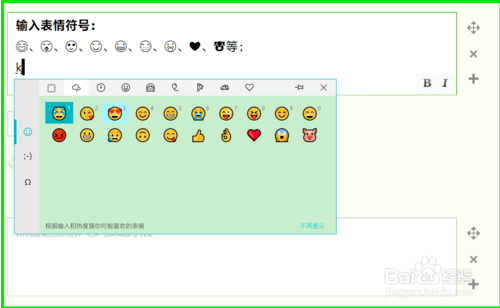
颜文字输入:
ヾ(≧▽≦*)o、d=====( ̄▽ ̄*)b、(❤ ω ❤)、O(∩_∩)O、(*  ̄3)(ε ̄ *)等。
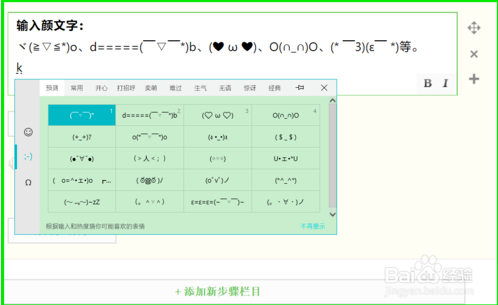
以上就是《win10表情符号大全,轻松玩转趣味输入模式》的详细内容,更多关于的资料请关注golang学习网公众号!
-
501 收藏
-
501 收藏
-
501 收藏
-
501 收藏
-
501 收藏
-
467 收藏
-
315 收藏
-
171 收藏
-
210 收藏
-
457 收藏
-
482 收藏
-
220 收藏
-
149 收藏
-
297 收藏
-
177 收藏
-
488 收藏
-
253 收藏
-

- 前端进阶之JavaScript设计模式
- 设计模式是开发人员在软件开发过程中面临一般问题时的解决方案,代表了最佳的实践。本课程的主打内容包括JS常见设计模式以及具体应用场景,打造一站式知识长龙服务,适合有JS基础的同学学习。
- 立即学习 543次学习
-

- GO语言核心编程课程
- 本课程采用真实案例,全面具体可落地,从理论到实践,一步一步将GO核心编程技术、编程思想、底层实现融会贯通,使学习者贴近时代脉搏,做IT互联网时代的弄潮儿。
- 立即学习 516次学习
-

- 简单聊聊mysql8与网络通信
- 如有问题加微信:Le-studyg;在课程中,我们将首先介绍MySQL8的新特性,包括性能优化、安全增强、新数据类型等,帮助学生快速熟悉MySQL8的最新功能。接着,我们将深入解析MySQL的网络通信机制,包括协议、连接管理、数据传输等,让
- 立即学习 500次学习
-

- JavaScript正则表达式基础与实战
- 在任何一门编程语言中,正则表达式,都是一项重要的知识,它提供了高效的字符串匹配与捕获机制,可以极大的简化程序设计。
- 立即学习 487次学习
-

- 从零制作响应式网站—Grid布局
- 本系列教程将展示从零制作一个假想的网络科技公司官网,分为导航,轮播,关于我们,成功案例,服务流程,团队介绍,数据部分,公司动态,底部信息等内容区块。网站整体采用CSSGrid布局,支持响应式,有流畅过渡和展现动画。
- 立即学习 485次学习
